Како инсталирати терминал сервер у Виндовс Сервер 2008 Р2

- 1304
- 78
- Grant Kutch
Сервер Тецхнологиес омогућавају вам да емитујете рачунарску моћ клијенту. Тако-каледирани терминал сервер може "закупљати" ресурсе продуктивности. Ово је изузетно корисно у присуству доброг "машине" на Виндовс Сервер 2008 Р2 и неколико слабих, застарелих терминала.

Како инсталирати и конфигурирати терминал сервер у Виндовс Сервер 2008 Р2.
Типичан пример употребе - рад са 1Ц са другог континента помоћу клијента РДП-а. Рачунање рачунара рачунара на којем програми раде апсолутно није важно - на крају крајева оптерећења пада на сервер.
Шта треба да почнете
- Снажни рачунар са Виндовс Сервер 2008 Р2 инсталиран на њему. Теже је конфигурирати такве прозоре за рад од осталих. Њено конфигурацију нећемо размотрити као део овог материјала.Савет. За добру рад терминалног сервера препоручљиво је имати од 32 ГБ РАМ-а. Добро је ако ваша конфигурација такође има 2 процесора са четири језгра свака.
- Лиценца клијента терминалног сервера, која се тренутно односи. Уговор о предузећу се углавном користи.
- Ово је кратак водич.
Инсталација возила
Сва упутства су релевантна за спремност за рад и у потпуности конфигурисано Виндовс Сервер 2008 Р2. Да бисте наставили, проверите:
- Мрежни адаптери су конфигурисани.
- Систем је правилно постављен у систему.
- Аутоматско ажурирање је неактивно.
- Постављено је име домаћина.
- Конфигурисан РДП.
- Телефон Темп је постављена као складиште привремених датотека.
- Назив рачуна није дефинисано подразумевано (нежељено је користити имена администратора, корисника, корена или другог сличног).
РФ даљинска служба и његова конфигурација
- У менију "Старт" пронађите администриране алате - менаџер сервера и идите на њега.
- На навигацијској плочи са леве стране изаберите улоге, а затим у централном прозору додајте улоге.
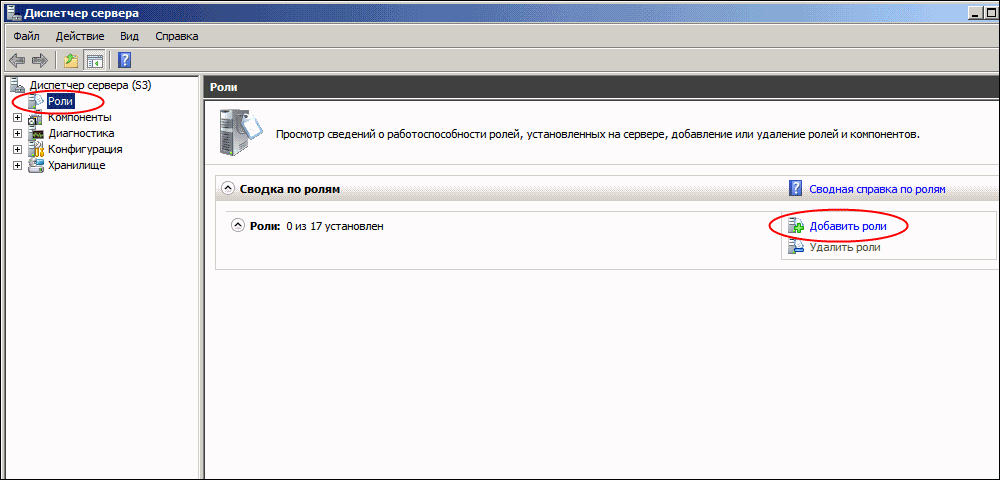
- Изаберите једину улогу - Услуге удаљене радне површине и кликните на Нект. У следећем прозору - одредите заставе РД сесије улога и РД улога за лиценцирање улога ("чвор сесија ..." и "лиценцирање ...").
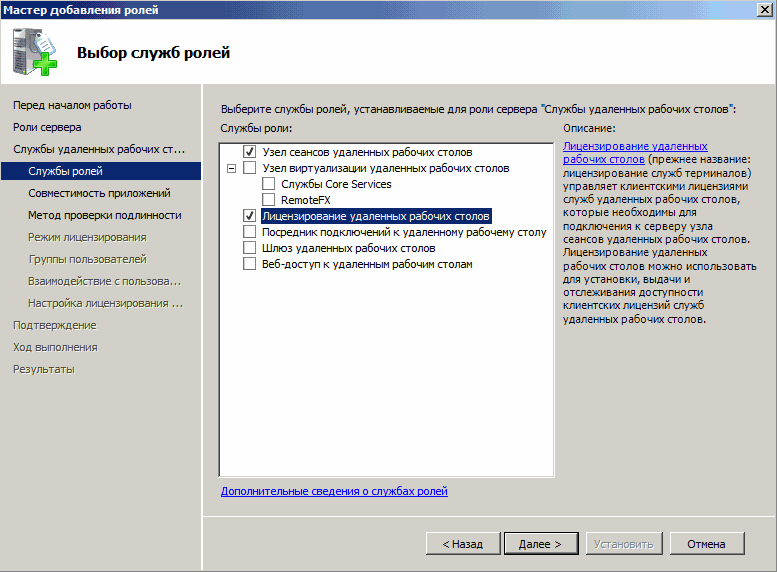
- Изаберите начин потврђивања аутентичности "Не захтевајте ...". Ово ће вам омогућити да радите са клијентима терминалних сервера са старим верзијама РДП-а.
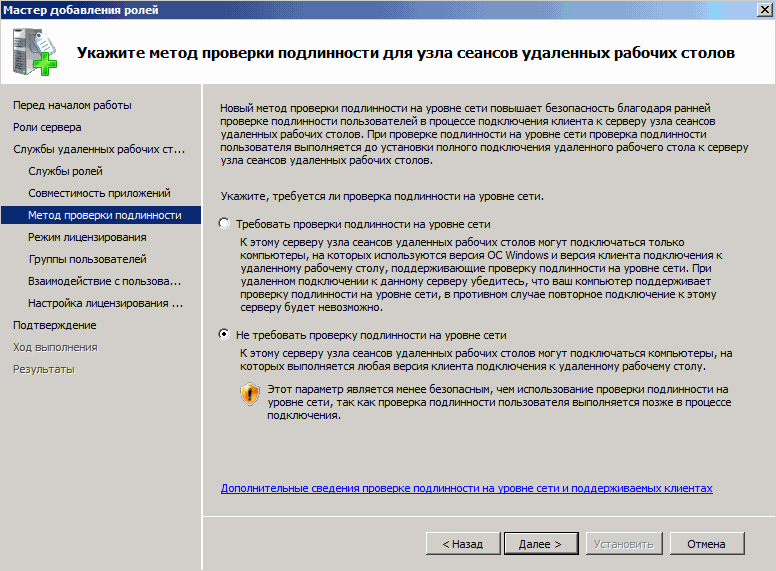
- У одређивању режима лиценцирања изаберите једну од три опције:
- По уређају (на уређају). Пожељни метод. Лиценцирање терминалног сервера за сваки појединачни уређај.
- По кориснику (на кориснику). Терминал Сервер на Виндовс Сервер 2008 Р2 је лиценциран за поједине кориснике.
- Конфигуришите касније. Поставља избор методе лиценцирања.
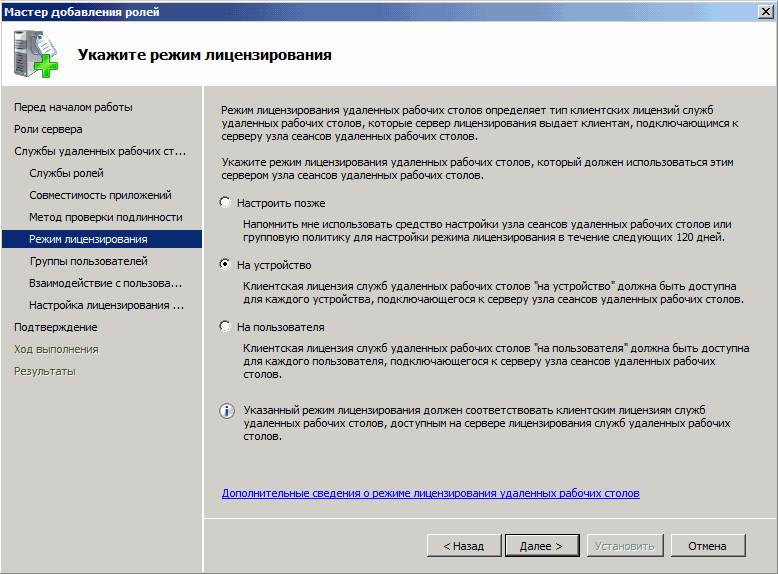
- У следећем прозору изаберите групу корисника који ће имати приступ терминалном серверу. Сви - за све који имају дозволу. Притисните Додај - Напредно и додајте еврионе на дно. Потврдите избор.
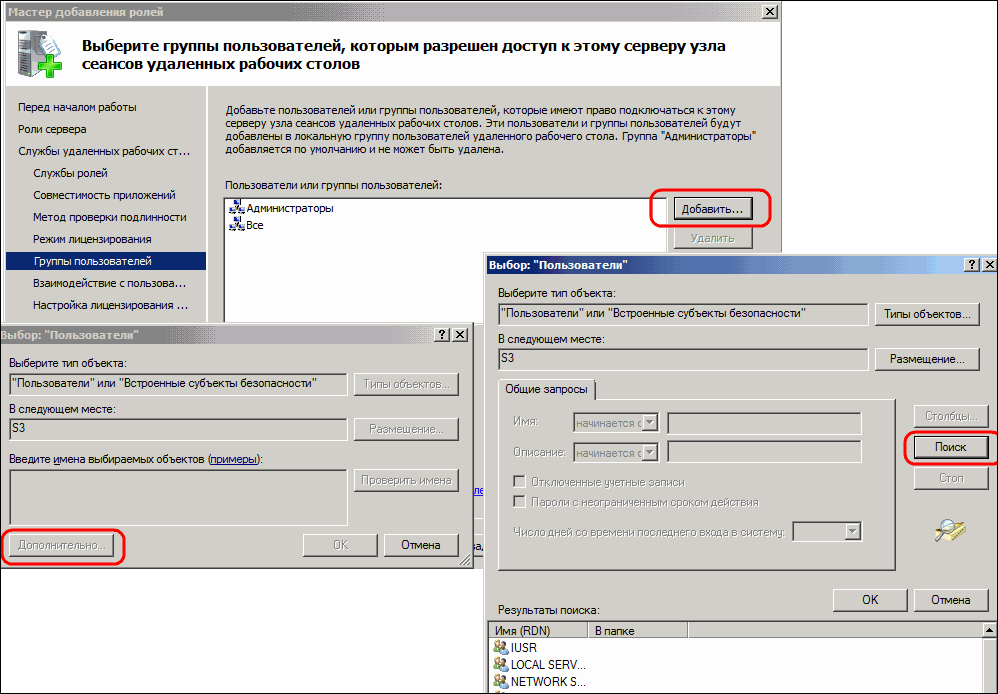
- У чаробњаку за додавање улога ("Мастера додавања улога") Можете да омогућите додатна подешавања сервера када је то неопходно. Пажљиво проучите Мастер ако даљински корисници сервера морају да дају видео или музички садржај.
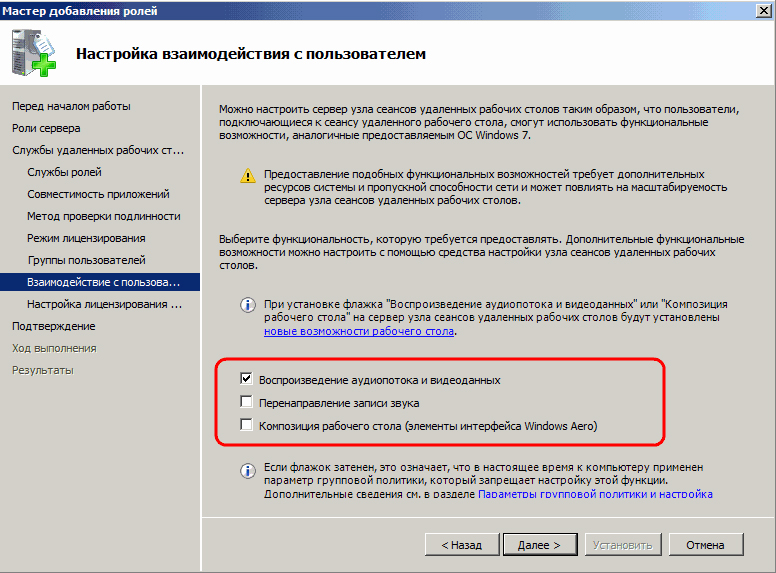
- У конфигурисању простора за откривање поставите параметре подручја детекције (за уградњу дозвола). Инсталирајте "Конфигуришите простор за откривање ..." и ...:
- Ако је рачунар са Виндовс Сервер 2008 Р2 укључен у домен - овај домен или шума.
- Ако не - ова радна група.
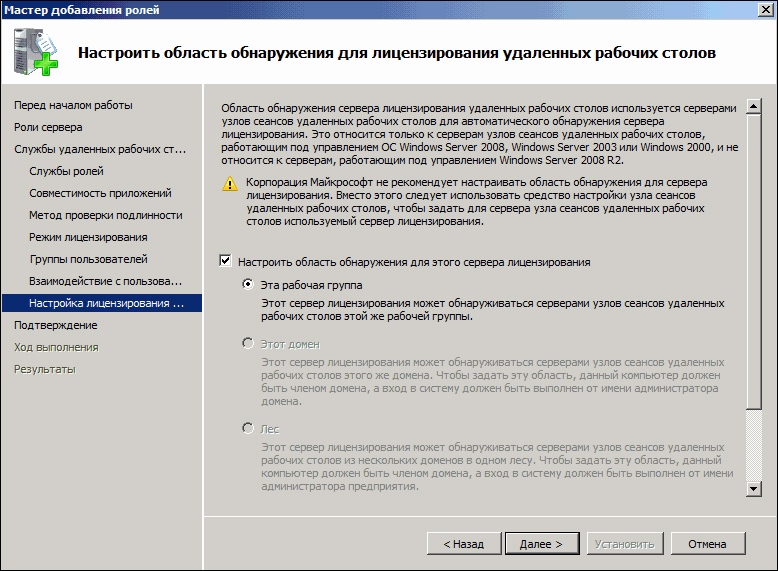
- Потврдите елементе одабране за уградњу. Темељито проверите избор, проверите да ли се подешавања сачувају и поново покрену рачунар.
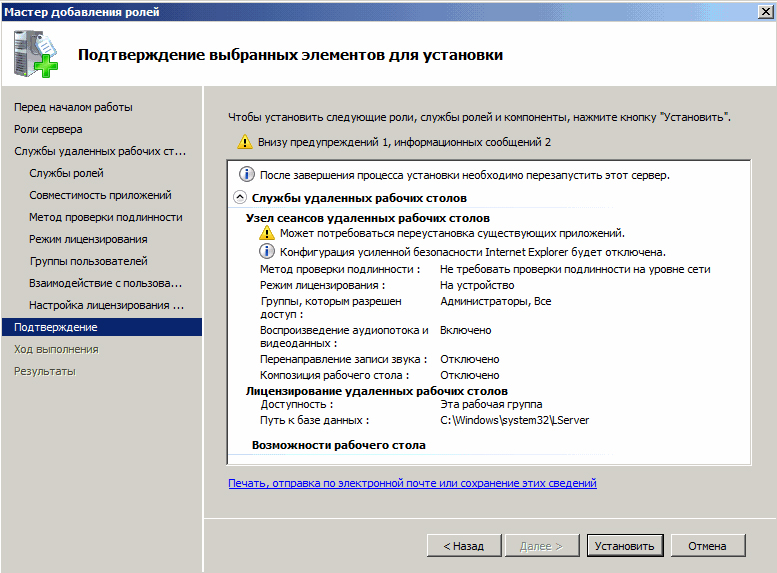
Лиценцирање (активирање)
Након поновног покретања система Виндовс Сервер 2008 Р2 видећете поруку - "Лиценцирање сервера није подешен ...".
- Идите на Старт - Администрирани алати - Услуге удаљене радне површине - Конфигурација РДС Хост-а.
- У главном прозору требало би да видите натпис није одређено супротно РД сервере лиценце. Направите двоструки клик на натпису.
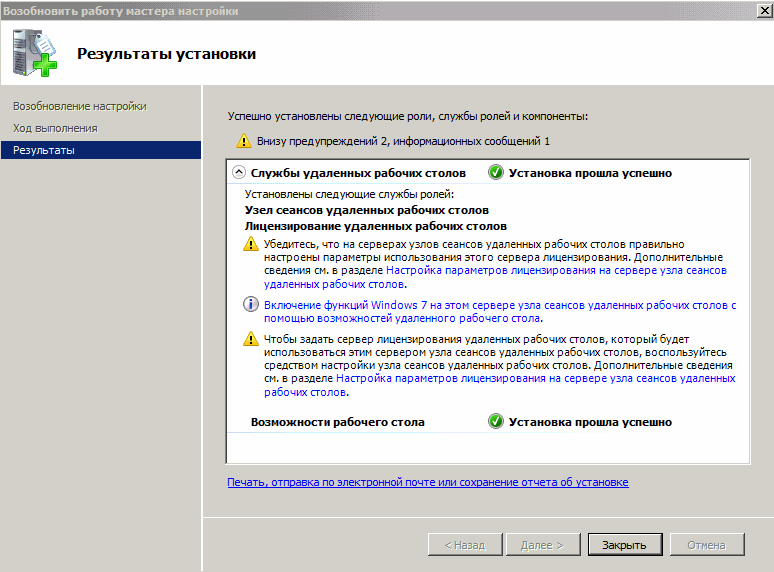
- Изаберите по уређају - Додај. У новом прозору унесите име свог сервера, а затим додајте и кликните на ОК. Сада је на Виндовс Сервер 2008. Р2 назначен извор лиценцирања, али активирање још није готово.
- Старт - "Административни ..." - РД услуге ("Услуге даљинске радне површине") - Удаљена радна површина ЛМ.
- У контекстним менију Својства вашег терминала сервера изаберите Активирај сервер.
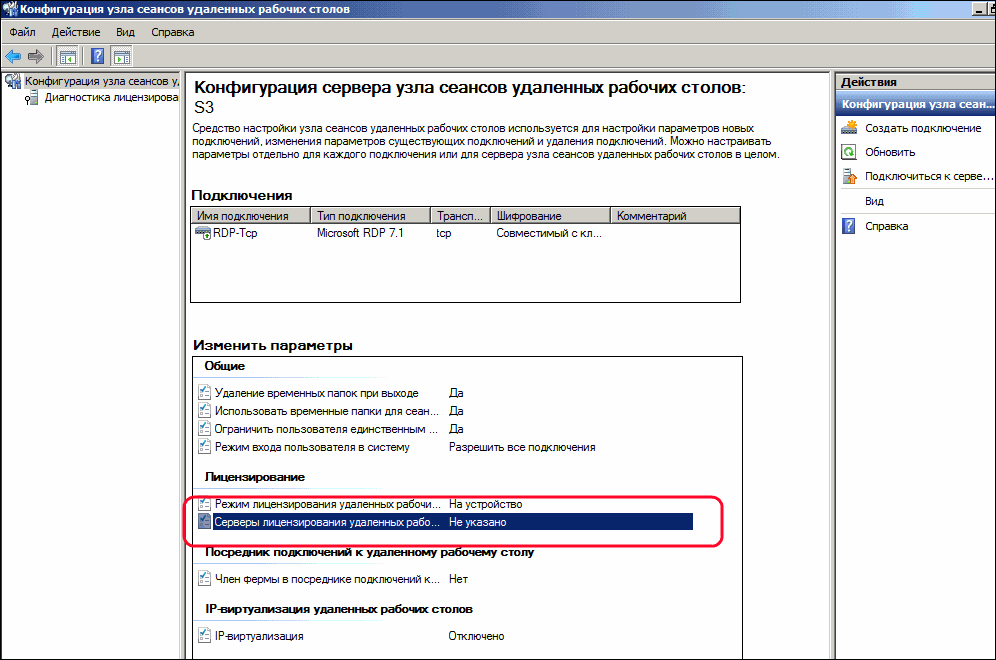
- "Мастер активирања" ће почети ... "(као чаробњак). У првом прозору оставите аутоматску везу.
- У следећим облицима унесите своје податке у свим бесплатним пољима. У активираном чаробњаку сервера поља се могу оставити празна.
- Видећете крајњи прозор. Напротив, покрените инсталацију ЛВ сада треба да поднесе заставу.
- Изаберите Лиценца Програм - Ентерприсе Уговор. Ако имате другачију врсту лиценце, пронађите га на листи.
- У следећем кораку "Мастерс" уносе један од бројева са десне стране на слободном пољу.
- У верзији производа и типу лиценце изаберите верзију ОС (у нашем случају Виндовс Сервер 2008 Р2) и врсту активирања (лиценце) - по уређају ЦАЛ или ОТХЕР. Количина ("количина") - пожељно "9999".
Да бисте проверили исправност активирања, идите на ХОСТ ДОМ (у мапи "Старт менија", са којим смо радили раније) и проучавали сва подешавања.
Допуне
Терминални сервер који ради Виндовс Сервер 2008 Р2 омогућава вам да направите додатна подешавања на клијентским рачунарима. Да бисте повезали штампач са локалне мреже на седницу, морате да инсталирате своје управљачке програме на сервер и кориснички терминал. Након тога инсталирајте заставу "Штампачи" на прозор "Локални уређаји и ресурси".
Савет. Ако коначни рачунари кошта Виндовс КСП СП3 (најмање), затим у "Мастер улози" (додавање чаробњака улога) - "Мастер верификације аутентичности" је боље да назначи "Захтева аутентичност ..." (захтева аутентичност). Ако не, супротна тачка.Ако је могуће, користите Виндовс Сервер 2012 Р2 или новији Виндовс Сервер. Ово решење је лакше поставити и боље је скалирање.
закључци
Упознали смо се са карактеристикама подешавања Р2 Виндовс Сервер 2008 и разговарао о кораку -СЕП инсталација најважнијих параметара. Сигурни смо да ће вам сада бити лакше да креирате и конфигуришете сопствени терминалски сервер.
Можда користите верзију Р2 2012? Имамо детаљан водич за ову верзију оперативног система Виндовс. Потражите то, као и пуно других занимљивих информација међу нашим материјалима!

